вступ
Однією з найбільш популярних і часто зустрічаються помилок Play Market є помилка з кодом 18, в результаті чого користувач не має можливість завантажувати та оновлювати програми за допомогою вбудованого магазину додатків. Що найцікавіше, проблема може зустрічатися навіть у власників новеньких смартфонів і планшетів, тільки що придбаних в магазині електроніки. Давайте розберемося, з яких причин виникає помилка 18, а також познайомимося з засобами її вирішення.
Причина появи помилки 18

Майже у всіх користувачів Play Market рано чи пізно виникають які-небудь проблеми або помилки
Як уже згадувалося, помилка Плей Маркета з кодом 18 може виникати навіть на новенькому смартфоні або планшеті. Якщо це ваш випадок, то найбільш імовірною причиною є некоректно виставлені дата і час на вашому девайсі. Незважаючи на те, що в більшості випадків за замовчуванням встановлена автоматична корекція часу за сигналами мережі оператора або через Інтернет, ця настройка може збитися, і на вашому пристрої будуть неправильно відображатися дата і час. Сервер Google визначає ваше місце розташування по IP-адресою мережі, і якщо час не збігається, то додаток видає помилку 18.
Якщо ж проблема стала виникати через деякий час, вже в процесі користування, то найбільш імовірною причиною може бути брак вільної пам’яті на пристрої. Це велика проблема всіх бюджетних Android-девайсів і особливість операційної системи, коли в результаті роботи пам’ять засмічується тимчасовими файлами. Навіть якщо у вас встановлена карта пам’яті і більшість софта перенесено на неї, то проблему це не вирішує, так як всі тимчасові файли все одно зберігаються у внутрішній пам’яті апарату.
Ще однією можливою причиною може стати банальний збій в роботі самого клієнта Play Market або ж вбудованих сервісів Google Play. На жаль, вони не завжди працюють стабільно.
Ознайомившись з причинами виникнення помилки 18, перейдемо до способів вирішення. Всього існує 6 варіантів.
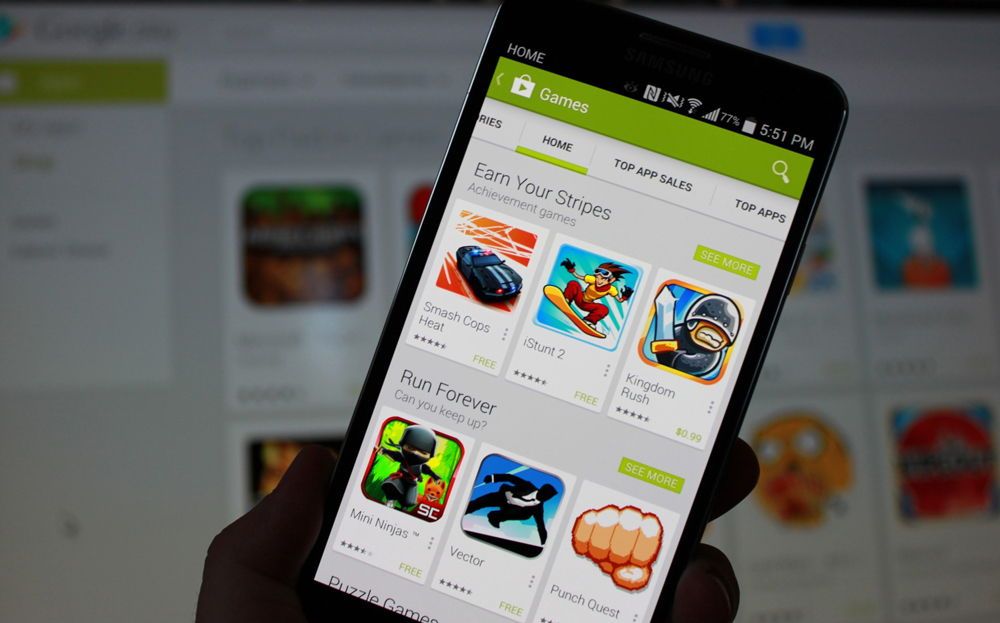
Способи вирішення проблеми
Спосіб 1. Скидання дати і часу
- Через меню пристрою запустіть Налаштування — Дата і час.
- Переконайтеся, що відображаються час і дата є коректними.
- Зніміть галочки з пунктів «Дата і час мережі» і «Часовий пояс мережі».
- Вручну введіть коректне час і дату, виставте ваш часовий пояс.
- Перевірте, чи правильно стало відображатися час на робочому столі або в панелі повідомлень.
- Повторно активуйте автоматичну установку часу, дати та часового поясу.
Спосіб 2. Скидання даних додатків
У більшості випадків це найбільш простий спосіб позбутися від помилки 18.
- Перейдіть на своєму пристрої в Налаштування — Додатки — Все.
- Знайдіть серед усіх програм — Google Play Market, перейдіть в меню цієї програми.
- Натисніть кнопку «Очистити дані», що призведе до скидання всіх налаштувань.
- Повторіть процедуру з Google Service Framework, а також Диспетчером завантажень.
- Повторно запустіть Play Market і спробуйте ще раз встановити або оновити проблемну програму.
Спосіб 3. Видалення оновлень Play Market
Так як Плей Маркет відрізняється від всіх інших програм автоматичними оновленнями в тлі, то може статися, що чергове оновлення відмовиться працювати коректно або встановиться не так, як слід. В результаті цього можуть виникати різні помилки при роботі, одна з яких позначена кодом 18. Щоб їх позбутися, досить видалити всі оновлення Плей Маркета, щоб прибрати некоректно встановлені файли. Через деякий час магазин додатків буде коректно оновлений автоматично, тобто буде працювати без помилок.
- На своєму пристрої, відкрийте Налаштування — Додатки — Все.
- Знайдіть програму Google Play Market.
- Натисніть кнопку «Видалити оновлення», щоб скинути до спочатку встановленої версії.
- Нова версія буде автоматично завантажена і встановлена при підключенні до Мережі.
Спосіб 4. Очищення пам’яті
Якщо у вас бюджетне пристрій з невеликим об’ємом вбудованої пам’яті, то така помилка може виникнути в тому випадку, якщо магазину додатків недостатньо вбудованої пам’яті для скачування файлу установки. При подібній ситуації вам потрібно звільнити місце в системній пам’яті. Як це можна зробити?
- Позбавтеся від об’ємних, рідко використовуваних програм та ігор.
- Перемістіть всі мультимедійні файли, зокрема фотографії та відео, на карту пам’яті комп’ютера або будь-який інший зовнішній накопичувач.
- Скачайте і встановіть з Play Market спеціальне ПЗ для очищення пам’яті пристрою, наприклад, Clean Master або SD Maid, і зробіть очищення системи.
- Перенесіть встановлений софт і гри на карту пам’яті, принаймні ті, які можливо.
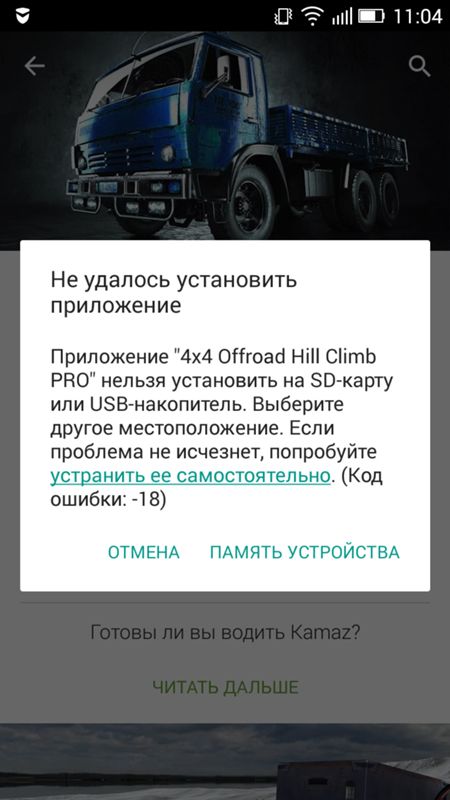
Спосіб 5. Видалення файлу smdl2tmp1.asec
На деяких версіях прошивок проблему можна вирішити, видаливши файл smdl2tmp1.asec з папки .android_secure на карті пам’яті, підключивши пристрій через USB-кабель до комп’ютера в режимі зовнішнього накопичувача. Аналогічну процедуру можна виконати, встановивши рут-права, скачавши емулятор терміналу і ввівши в ньому команду su, а потім rm /mnt/secure/asec/smdl2tmp1.asec.
Спосіб 6. Скидання налаштувань до заводських
Це самий кардинальний методи боротьби з помилкою Плей Маркета з кодом 18. Варто застосовувати лише в тому випадку, коли жоден з попередніх способів не допоміг. Для цього перейдіть в Налаштування — Безпека — Відновлення і скидання — Скидання налаштувань. Не забудьте зберегти важливу інформацію, що зберігається в пам’яті мобільного девайса, так як всі дані будуть знищені.
висновок
Якщо ви зіткнулися з помилкою 18 в роботі магазину додатків Google Play Market, то вам обов’язково повинен допомогти один із зазначених вище способів.
У будь-якому випадку чекаємо від вас коментарів з вашим варіантом вирішення проблеми.





